您现在的位置是:Công nghệ >>正文
Cách xem video định dạng MKV trên iPad
Công nghệ689人已围观
简介Để có thể xem video định dạng MKV trên ứng dụng Files của iPad,áchxemvideođịnhdạngMKVtrêhcm.24h bong...
Để có thể xem video định dạng MKV trên ứng dụng Files của iPad,áchxemvideođịnhdạngMKVtrêhcm.24h bong da.com.vn bạn cần đến sự trợ giúp của ứng dụng miễn phí VLC. Sau đây là cách thực hiện.
 |
Bước 1: Tải về ứng dụng miễn phí VLC từ App Store và cài đặt nó vào iPad.
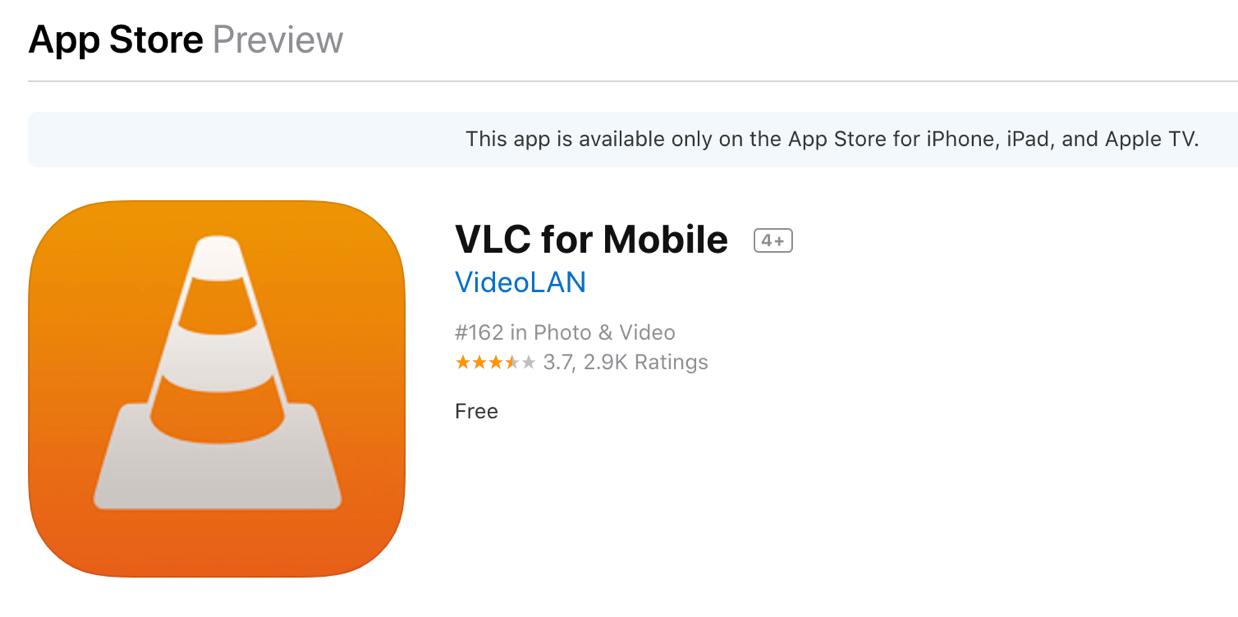 |
Bước 2: Mở ứng dụng Files (Tệp) trên iPad và tìm đến file video MKV bạn muốn xem.
 |
Bước 3: Mở file video MKV và sau đó bấm nút Share (Chia sẻ), biểu tượng hình vuông có mũi tên hướng lên ở phía trên góc phải.
Bước 4: Chọn Open in VLC (Mở trong VLC) để mở file MKV bằng ứng dụng VLC. Lưu ý, trong một vài trường hợp, bạn cần chọn tùy chọn Copy to VLC (Sao chép sang VLC) từ trình đơn chia sẻ, sau đó bấm chọn Open in VLC (Mở trong VLC).
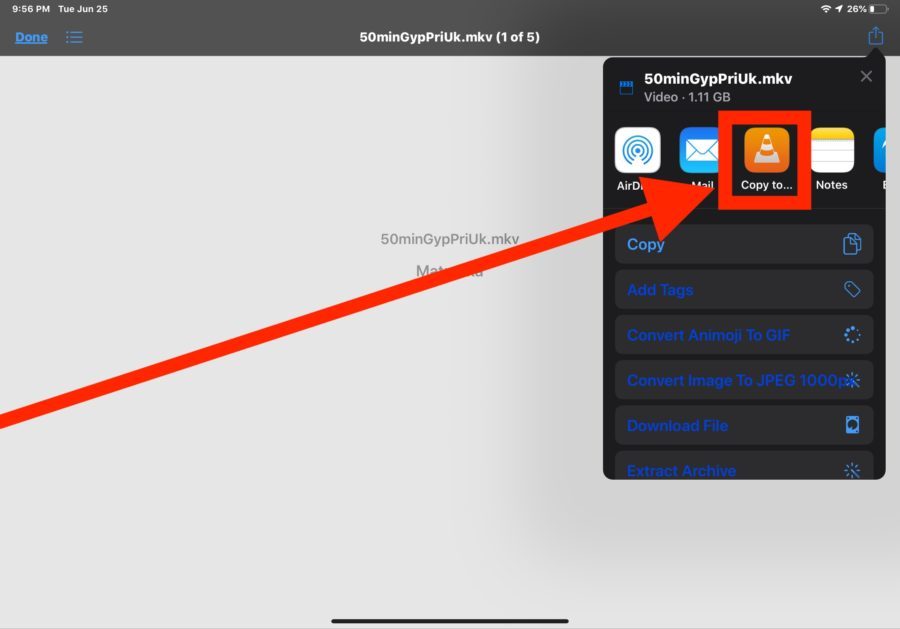 |
Bước 5: Bây giờ, bộ phim MKV bạn chọn sẽ được phát trên VLC, và bạn có thể play, pause, tua tới, hoặc tua lui... như các video thông thường khác.
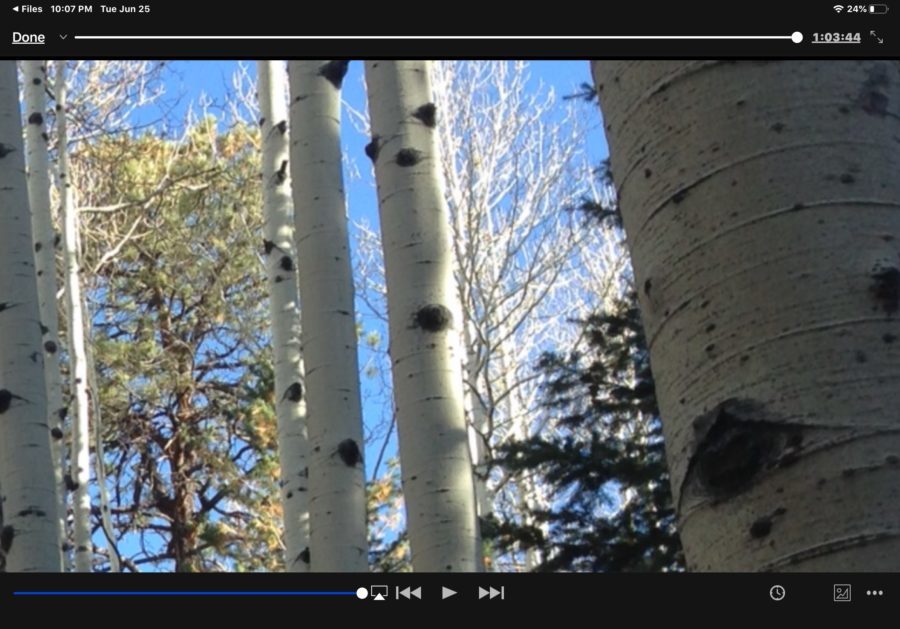 |
Ca Tiếu (theo OSX Daily)

Kết nối hai bộ tai nghe AirPods trên cùng một chiếc iPhone hoặc iPad
Nếu bạn đã cập nhật lên iOS 13 mới nhất, bạn có thể chia sẻ âm thanh với hai bộ tai nghe AirPods. Chức năng Dual-connect cho phép hai người nghe cùng một bài hát từ duy nhất một chiếc iPhone hoặc iPad.
Tags:
相关文章
Nhận định, soi kèo Namdhari FC vs Inter Kashi, 15h30 ngày 13/1: Bât phân thắng bại
Công nghệHồng Quân - 12/01/2025 18:33 Nhận định bóng đ ...
阅读更多Nhận định, soi kèo Brentford U21 vs Birmingham U21, 19h00 ngày 9/9: Điểm tựa sân nhà
Công nghệHồng Quân - 08/09/2024 10:54 Nhận định bóng đ ...
阅读更多Vì sao MC Phan Anh không thoải mái khoe vợ?
Công nghệTrên sân khấu và mạng xã hội, Phan Anh là MC sáng giá, là người bố tốt của các con. Tuy nhiên, anh c ...
阅读更多
热门文章
- Nhận định, soi kèo Nottingham vs Luton Town, 22h00 ngày 11/1: Tiếp mạch thăng hoa
- Soi kèo phạt góc Torino vs Verona, 20h30 ngày 4/1
- Soi kèo phạt góc Ibiza vs Real Betis, 22h ngày 5/1
- Soi kèo phạt góc Central Coast vs Adelaide, 13h ngày 7/1
- Nhận định, soi kèo Bologna vs AS Roma, 0h00 ngày 13/1: Lấy lại vị thế
- Nhận định, soi kèo Luxembourg vs Belarus, 20h00 ngày 8/9: Nỗ lực bất thành
最新文章
-
Nhận định, soi kèo U20 Torino vs U20 Roma, 20h00 ngày 13/1: Tin vào cửa dưới
-
Phát sóng phim truyền hình 24 diễn viên chính
-
Soi kèo phạt góc Torino vs Verona, 20h30 ngày 4/1
-
Nhận định, soi kèo Kwara United vs Niger Tornadoes, 22h00 ngày 8/9: Chiến thắng thuyết phục
-
Nhận định, soi kèo Torino vs Juventus, 0h00 ngày 12/1: Ám ảnh chia điểm
-
Truyền hình chọn người thi Hoa hậu thế giới